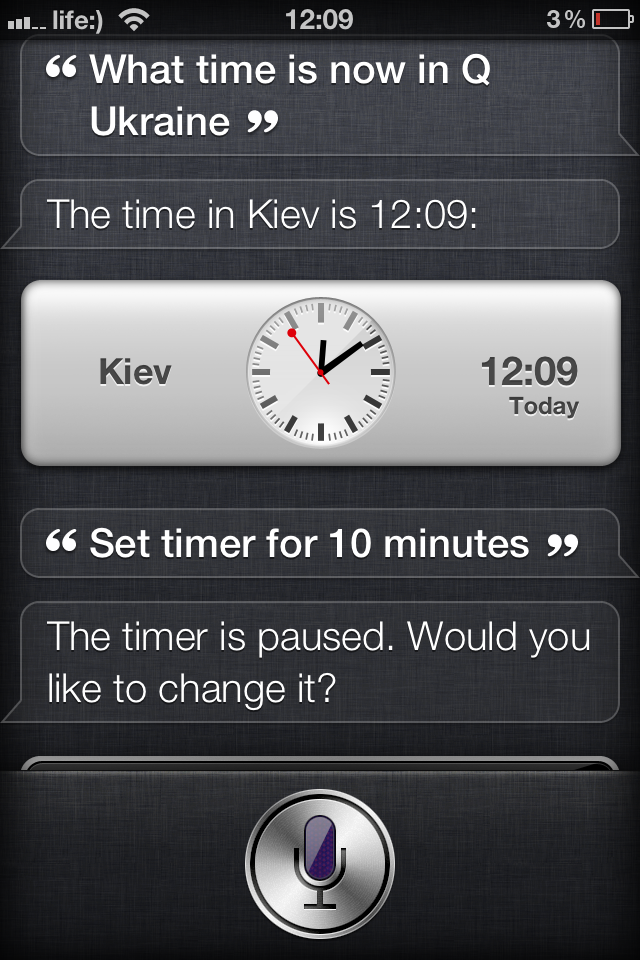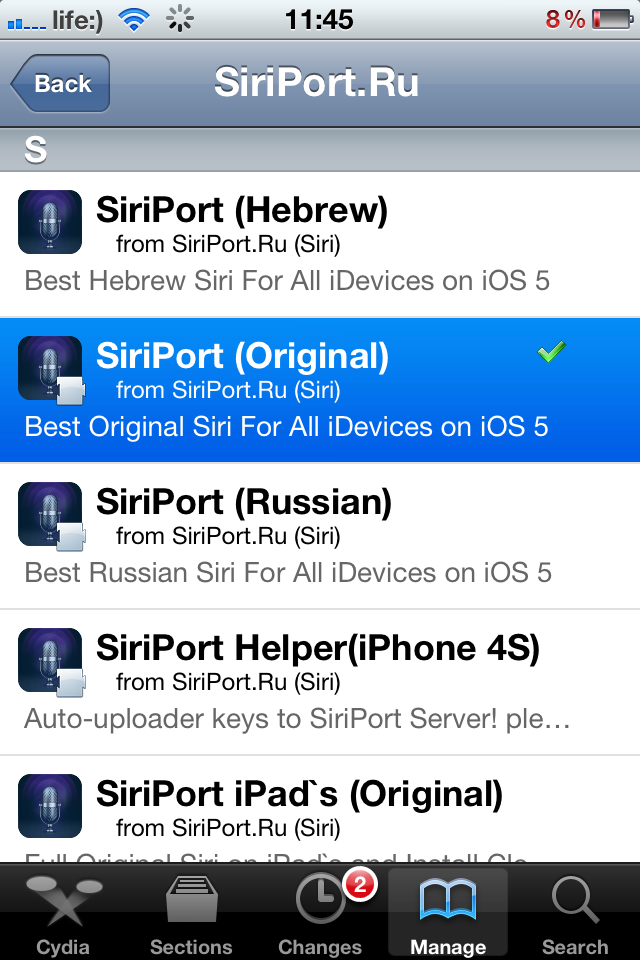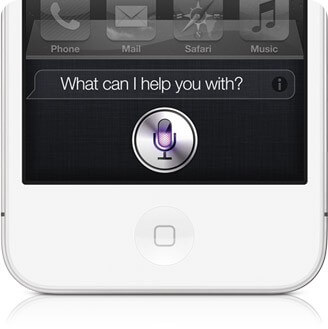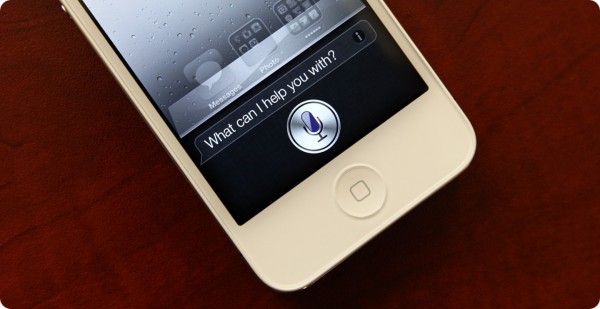- Iphone siri iphone 3gs
- Как установить Siri (Original) на iPhone 4, iPhone 3GS, iPod 4G/3G? [Инструкция]
- Как запустить Siri на iPhone 4, 3GS, iPad и iPod touch, используя Google API
- Как установить Siri на iPhone 4, 3GS, iPad и iPod touch, используя Google API
- Как установить Siri на iOS 6 для iPhone 4, 3GS и iPod touch с джейлбрейком [инструкция]
- Как установить Siri на iPhone 3GS, 4; iPad 2 и iPod Touch 4
- Как установить Siri — Инструкция:
Iphone siri iphone 3gs
Siri Russian на iOS 5-7
версия: 1.0
Последнее обновление программы в шапке: 8.05.2015
Краткое описание:
Возможность пользоваться Siri — ассистентом на старых устройствах без прокси серверов!
Всем привет!
Недавно решил опять «проапргейдить» своего старика, iPhone 4 iOS 6.1.3 JB
Всегда хотел попробовать поговорить с Siri у своего старика. Но я же тоже старик 🙂 И вспомнил, что у меня руки растут из плеч и решил, а что, если я сделаю Siri на своего старичка.
В итоге, у меня все получилось и рад как слон :happy:
В общем все обдумав, я решил написать тему, посвященному воскрешению наших стариков, т.е. установить Siri и понтоваться над друзьями 🙂 Постараюсь объяснить все внятно. Сразу говорю, извините за мои ошибки, т.к. писал быстро
Начнем с того, что наша Siri поддерживает iOS 5.1.x-7.x и iPhone 3GS, iPhone 4 GSM/CDMA (R2), iPod Touch 3G/4G, iPad 1/2/3 с обязательно встроенными приложениями (Погода, Часы, Акции, Калькулятор, Диктофон и Компас)
Поделим на категории наши инструкции:
. Естественно нам нужен JailBreak на нашего старика (Тык).
1) Добавляем в Cydia репозиторий: http://bassamkassem.myrepospace.com/
2) После обновления данных, мы должны установить следующие твики:
а) Для iOS 5.1.x: [Ac!D]Siri , AssistantConnect (Non-Spire), Siri Apps Calling Fix, MoreSiri
б) Для iOS 6.0.x: [Ac!D]Siri-iOS 6.0.x , [Ac!D] MobileSubstrate Resources , Siri Authentication Bypass , Siri Apps Calling Fix, MoreSiri
в) Для iOS 6.1.x: [Ac!D]Siri-iOS 6.1.x , [Ac!D] MobileSubstrate Resources , Siri Authentication Bypass , Siri Apps Calling Fix, MoreSiri
г) Для iOS 7.x: [Ac!D]Siri-7 , [Ac!D] MobileSubstrate Resources , Siri Authentication Bypass , Siri Apps Calling Fix, MoreSiri
3) Делаем перезагрузку нашего старичка
4) Заходим в Настройки — Основные — Siri , включаем его
5) Дальше призываем Siri долгим нажатием кнопки Home
6) Проверяем на работоспособность. К примеру, скажите «Hi», «Hello»
7) Опять заходим в Настройки — Основные — Siri и меняем на ваш язык
8) Призываем Siri. Если она открылась, но говорит, что потом сможете использовать, это нормально.
9) Ждем, пока она договорит и выключаем Siri
10) Опять призываем Siri
11) Готово! Теперь вы можете пользоваться ассистентом!
Внимание!
Если у вас по каким-то причинам не работает «открыть (Название приложения)», находим на рабочем столе иконку и названием AppDB. Включаем ее, нажимаем кнопку «Run», нажимаем «Reboot». Готово! Теперь все работает!
. Естественно нам нужен JailBreak на нашего старика (Тык).
1) Добавляем в Cydia репозиторий: http://bassamkassem.myrepospace.com/
2) После обновления данных, мы должны установить следующие твики (Подчеркнутые качать из другого репозитория, т.к. в нашем репозитории старая версия):
а) Для iOS 5.1.x: [Ac!D]iPad , RetinaPad, AssistantConnect (Non-Spire), Siri Apps Calling Fix, iPhone Native Apps iOS 5.1.x, MoreSiri
б) Для iOS 6.1.x: [Ac!D]iPad-iOS 6.1.x , RetinaPad, [Ac!D] MobileSubstrate Resources , Siri Authentication Bypass , Siri Apps Calling Fix, iPhone Native Apps iOS 6.x.x, MoreSiri
в) Для iOS 7.0.x: [Ac!D]iPad-7 , RetinaPad, [Ac!D] MobileSubstrate Resources , Siri Authentication Bypass , Siri Apps Calling Fix, iPhone Native Apps iOS 7.0.x, MoreSiri
3) Делаем перезагрузку нашего старичка
4) Заходим в Настройки — Основные — Siri , включаем его
5) Дальше призываем Siri долгим нажатием кнопки Home
6) Проверяем на работоспособность. К примеру, скажите «Hi», «Hello»
7) Опять заходим в Настройки — Основные — Siri и меняем на ваш язык
8) Призываем Siri. Если она открылась, но говорит, что потом сможете использовать, это нормально.
9) Ждем, пока она договорит и выключаем Siri
10) Опять призываем Siri
11) Готово! Теперь вы можете пользоваться ассистентом!
Внимание!
Если у вас по каким-то причинам не работает «открыть (Название приложения)», находим на рабочем столе иконку и названием AppDB. Включаем ее, нажимаем кнопку «Run», нажимаем «Reboot». Готово! Теперь все работает!
Скоро я дополню тему. Надеюсь вам я подробно описал установку Siri
Сообщение отредактировал BuTeR:D — 08.06.15, 21:41
Источник
Как установить Siri (Original) на iPhone 4, iPhone 3GS, iPod 4G/3G? [Инструкция]
Итак, этот прекрасный момент настал, теперь не только владельцы iPhone 4S имеют возможность пользоваться персональным помощником Siri. Джейлбрейк-твик Siriport уже достаточно доведен до ума и проблем с ним возникать не должно. Вообще, данный порт является самым качественным и самым надежным из всех существующих, и к тому же он ни капли не отличается от оригинальной Siri на iPhone 4S.
Внимание! Для установки SiriPort (Original) используйте ТОЛЬКО чистое, только что восстановленное устройство на прошивке iOS 5.1.1 с джейлбрейком!
В этой статье будет описана установка Siri (Original) на следующие устройства:
- iPhone 4 (GSM/CDMA)
- iPhone 3GS
- iPod 4G/3G
- Установите SiriPort (Original) из репозитория repo.siriport.ru в Cydia.
- Откройте «Настройки» на iOS-устройстве и перейдите в меню SiriPort.Ru Original.
- Нажмите «Install Certificate», после чего откроется страница установки сертификата.
- Выберите «Install Certificate» для установки сертификата.
- Перезагрузите устройство.
- Запустите Siri, и произнесите «Hello Siri». Если Вы получили ответ, то поздравляем, если нет, то придется повторить этот пункт. Это зависит от наличия свободных ключей (сертификатов Siri) на сервере. Тут уж как повезет, можно поймать ключик и с первого раза, а можно и сутки «здороваться» безрезультатно.
Также обязательно посмотрите видеоинструкцию:
Для тех пользователей, у которых нет доступа к Wi-Fi, предлагаем воспользоваться ручной установкой SiriPort:
- Скачать Deb установщик
- В Cydia устанавите системные пакеты Mobile Substrate, PreferencesLoader.
- Установите, скачанный в п. 1 Deb файл с помощью iFile или iFunbox.
- Установите сертификат в настройках устройства (Настройки -> SiriPort.Ru Original)
- Перезагрузите устройство.
- Запустите Siri для активации ключа (произносите «Hello Siri», до тех пор пока не получите ответа)
Кстати, если Вы являетесь владельцем iPhone 4S и не против помочь пользователям других iOS-утройств, то прочитайте следующий FAQ и поделитесь ключом для Siri.
Источник
Как запустить Siri на iPhone 4, 3GS, iPad и iPod touch, используя Google API
Существует несколько способов установки голосового помощника Siri на iPhone 4, 3GS, iPad и iPod touch, в том числе AssistantConnect и Siriport. Если ни один из этих методов у вас не заработал , вы можете запустить Siri при помощи нового прокси-сервера под названием GreenRiver SiriServer.
Новая разработка отличается от предыдущих тем, что работает на основе открытых API голосового движка Google. После обработки данных на серверах интернет-гиганта, информация возвращается на iГаджет в виде текста, после чего за дело принимается Siri. Другими словами, разработчики GreenRiver нашли способ использовать Siri в обход серверов Apple, отвечающих за обработку голоса.
Как установить Siri на iPhone 4, 3GS, iPad и iPod touch, используя Google API
Шаг 1: Перед тем как продолжить, убедитесь, что ваш девайс работает на iOS 5 с джейлбрейком. Если вы еще не успели сделать джейлбрейк, скачайте Redsn0w и обратитесь к инструкции по этой ссылке.
Шаг 2: Запустите Cydia с домашнего экрана и установите твик Spire. Данная разработка Siri от Райана Петрича и Chpwn представляет собой полноценный интерфейс Siri для iPhone 4, 3GS, iPad и iPod touch. Процесс может занять длительное время, так как для этого необходимо загрузить 100-мегабайтный пакет у Apple.
Шаг 3: Перезагрузите iOS-устройство.
Шаг 4: Запустите мобильный браузер Safari и откройте ссылку http://siri.grwh.net/newca.pem. Это сертификат для запуска Siri. Согласитесь с установкой.
Шаг 5: Теперь зайдите в Настройки –> Основные –> Siri и активируйте Siri при помощи переключателя.
Шаг 6: Зайдите в Настройки –> Spire и введите следующий адрес https://siri.grwh.net:1221.
Шаг 7: Нажмите и удерживайте кнопку Home, скажите «хэлоу сири». Это все!
Помимо основных команд Siri, порт позволяет переводить текст при помощи движка Google. Для того, чтобы перевести текст с GreenRiver SiriServer, используйте следующий формат:
Translate что вы хотите перевести> from язык> to язык>
Сервер поддерживает несколько десятков языков, включая русский.
Источник
Как установить Siri на iOS 6 для iPhone 4, 3GS и iPod touch с джейлбрейком [инструкция]
Хотите установить Siri на iOS 6? Разработчики из проекта SiriPort выпустили важное обновление для своего пакета, которое позволяет перенести голосовой помощник Apple на iPhone 4 и iPod touch , функционирующих на новой ОС.
В связи с выходом новой операционной системы был выпущен апдейт SiriPort (Original) 6, с помощью которого можно установить Siri на iPhone 4, iPhone 3GS, iPod Touch 4G и iPod touch 3G с джейлбрейком. Этот твик не только обеспечивает установку графического интерфейса Siri, но и позволяет подключаться к серверам Apple и полноценно работать с голосовым помощником на устройствах предыдущих поколений. Джейбрейк-пакет доступен для бесплатной загрузки в Cydia.
Список поддерживаемых устройств:
- iPhone 4 (GSM/CDMA)
- iPhone 3GS
- iPod touch 4G
- iPod touch 3G
Следующая инструкция описывает способ установки персонального ассистента Siri на iOS 6 для iPhone 4, 3GS и iPod touch:
Шаг 1: Сделайте джейлбрейк своего iГаджета. Для взлома прошивки iOS 6 вы можете воспользоваться последней версией Redsn0w. Способ подробно описан в этой статье. Данный джейлбрейк привязанный и совместим только с устройствами на чипе A4.
Шаг 2: Запустите Cydia и добавьте в программу следующий репозиторий:
Шаг 3: Установите пакет SiriPort (Original) 6.
Шаг 4: Зайдите в настройках в меню SiriPort.Ru Original и нажмите «Install Certificate».
Шаг 5: У вас откроется страница установки сертификата, выберите «Install Certificate» и подтвердите установку.
Шаг 6: Перезагрузите iOS-устройство.
Шаг 7: Зайдите в меню Настройки –> Основные –> Siri и запустите голосовой ассистент. Вызовите Siri и скажите «Hi Siri». Если программа ответила, значит все отлично – вы можете пользоваться голосовым помощником Apple! В противном случае закройте Siri, подождите 1-4 минуты и снова запустите Siri.
Шаг 8: Повторяйте седьмой шаг до тех пор, пока не произойдет активация Siri.
Источник
Как установить Siri на iPhone 3GS, 4; iPad 2 и iPod Touch 4
Вы купили свой гаджет от Apple пару лет назад, перед тем как появилась уникальная помощница Siri, она Вам понравилась и Вы захотели поставить ее и на свой девайс. Но не знаете как это сделать, тогда эта статья создана для Вас. Хочу отметить, что на данный момент, Siri официально доступна на iPhone 4S и iPhone 5, iPad 3 и iPad 4, а также на iPod Touch 5.
Данная процедура, установка Siri на гаджет, который по данным Apple не поддерживает ее, возможна только при установленном джейлбрейке, так как для самой инсталляции нам потребуется Cydia — программа, которая автоматически появляется в меню после установки джейла. Если Вы не знаете как сделать джейлбрейк советую почитать статью, ссылка на которую приведена левее.
Если Вы уже сделали Jailbreak, тогда читаем статью далее.
На данный момент помощница Siri доступна для самой последней версии прошивки iOS 6.1.2. Ее можно поставить на такие устройства:
- iPhone 3GS
- iPhone 4
- iPod Touch 4
- iPad 2
Как установить Siri — Инструкция:
Шаг 1 : Зайдите в Cydia и добавьте следующий репозиторий:
Для того, чтобы добавить новый репозиторий нужно перейти на вкладку Manage — страница Sources, кликнуть Edit, а потом Add и вписать туда выше приведенный репозиторий. После этого кликнуть Add Source.
Шаг 2 : После установки репозитория перейдите на вкладку Search и в строку введите Siri for iOS 6 , и нажмите Search.
Шаг 3 : На странице в правом верхнем углу нажмите Install — Confirm (скачать Siri и установить), после чего iPhone, iPod Touch или iPad перезапустится.
Шаг 4 : Все, Siri для iPhone, iPad и iPod Touch установлена, осталось лишь активировать сертификат. Для этого перейдите на вкладку Manage — страница Sources и добавьте следующий репозиторий:
После того как введете репозиторий, кликните Add Source, добавить новый репозиторий для активации сертификата.
Шаг 5 : Перейдите в контекст репозитория WordJelly и выберите iOS 6 WordJelly Control Panel, кликните Install для установки твика.
Шаг 6 : Зайдите в Настройки и в самом конце перейдите на страницу WordJelly, где кликните на ссылку Install the certificate. В появившемся окне кликните Install, после чего нажмите Done.
Вот и все, теперь Siri для iOS 6.1.2 работает на ура.
Советую просмотреть видео инструкцию по установке Siri на iPhone 3GS и iPhone 4, iPad 2 и iPod Touch 4.
Источник